电脑上怎么重装系统?重装系统win10教程【图文】

电脑上怎么重装系统
许多用户手中仍在使用经典的win 7系统,但软件生态的进步和安全需求的提升,升级至更现代、功能更强大的win10已成为必然趋势。对于老电脑,怎么从win7升级到win10呢?本文将为您详细拆解每一步操作流程,涵盖准备工具、备份重要文件等环节,确保小白用户也能顺利安装win10系统。

一、准备工具
推荐在线电脑重装系统软件
二、注意事项
1、运行系统重装软件前,退出杀毒软件及防火墙,避免误删系统文件导致重装失败。
2、备份重要数据,因重装系统会格式化系统盘(通常为C盘),未备份数据将永久丢失。
3、确保全程联网以顺利下载系统镜像和驱动更新,并防止安装过程中因电量不足意外中断,造成系统损坏。
三、win10一键安装系统过程
1、在软件主界面点击“立即重装”按钮,进入系统重装页面。
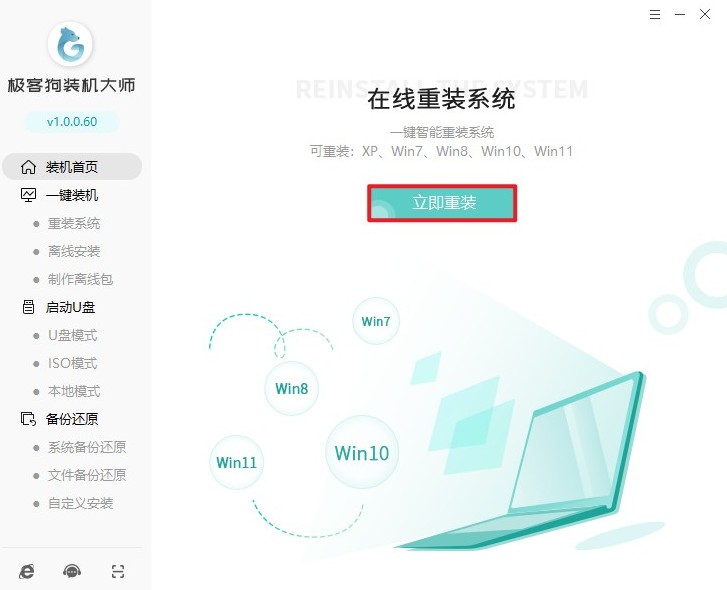
2、选择合适Windows 10版本,普通用户可直接确认推荐版本,无需手动选择。
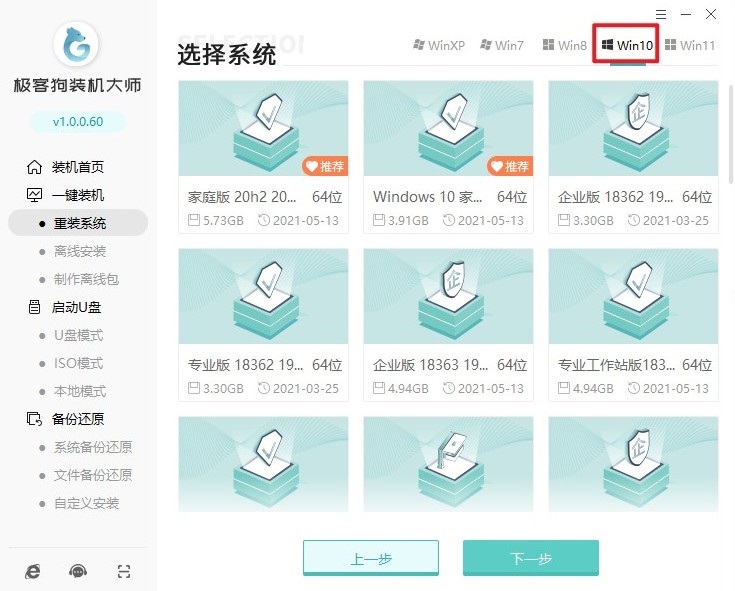
3、勾选的软件会在系统安装后自动安装。
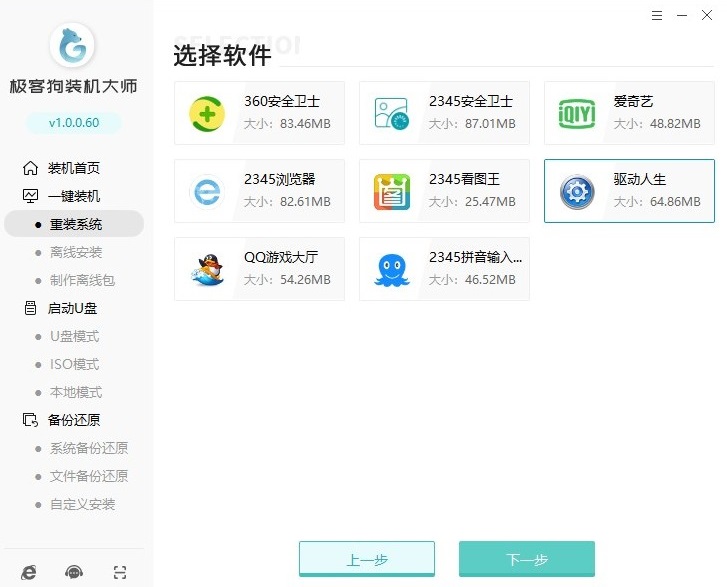
4、避免重装系统导致重要数据丢失,请提前备份重要文件。
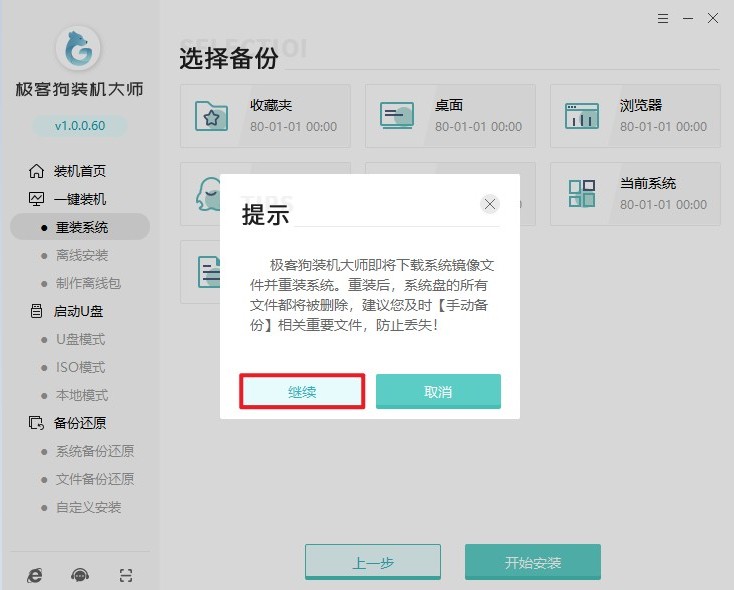
5、确认无误,点击“开始安装”。下载过程中保持网络稳定,避免中断导致镜像损坏。
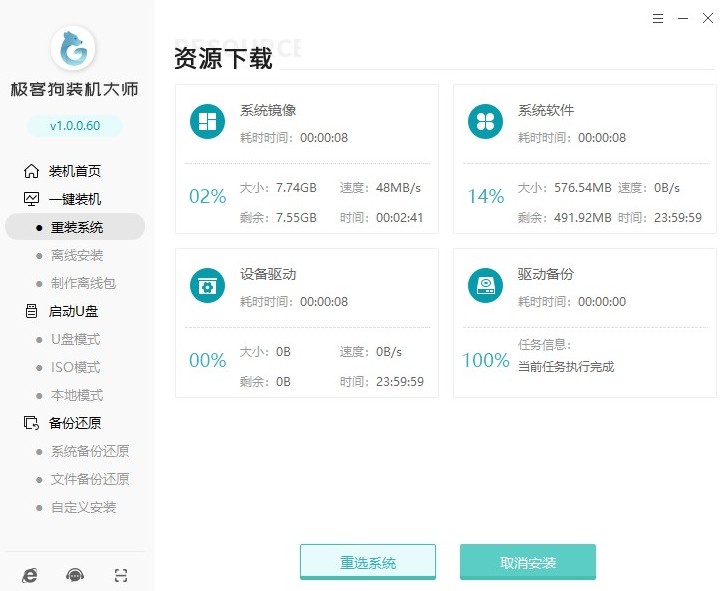
6、部署完毕提示重启时,点击“立即重启”按钮。
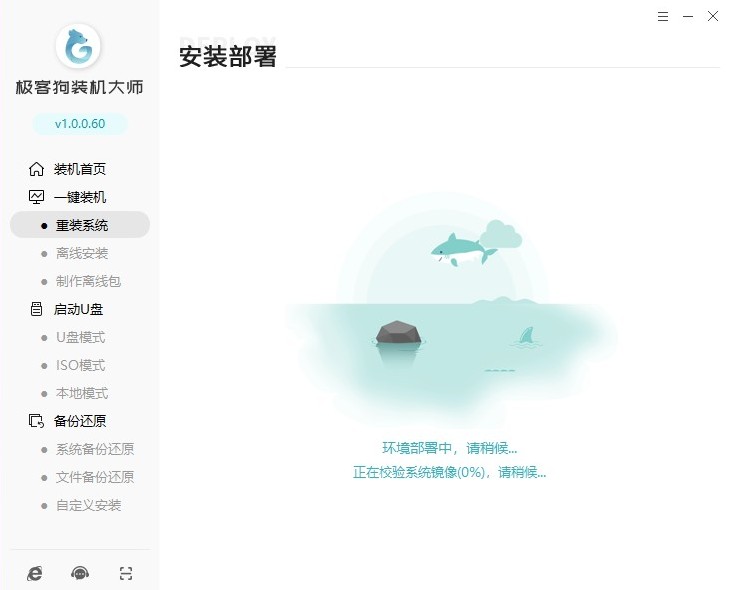
7、选择GeekDog PE环境进入。
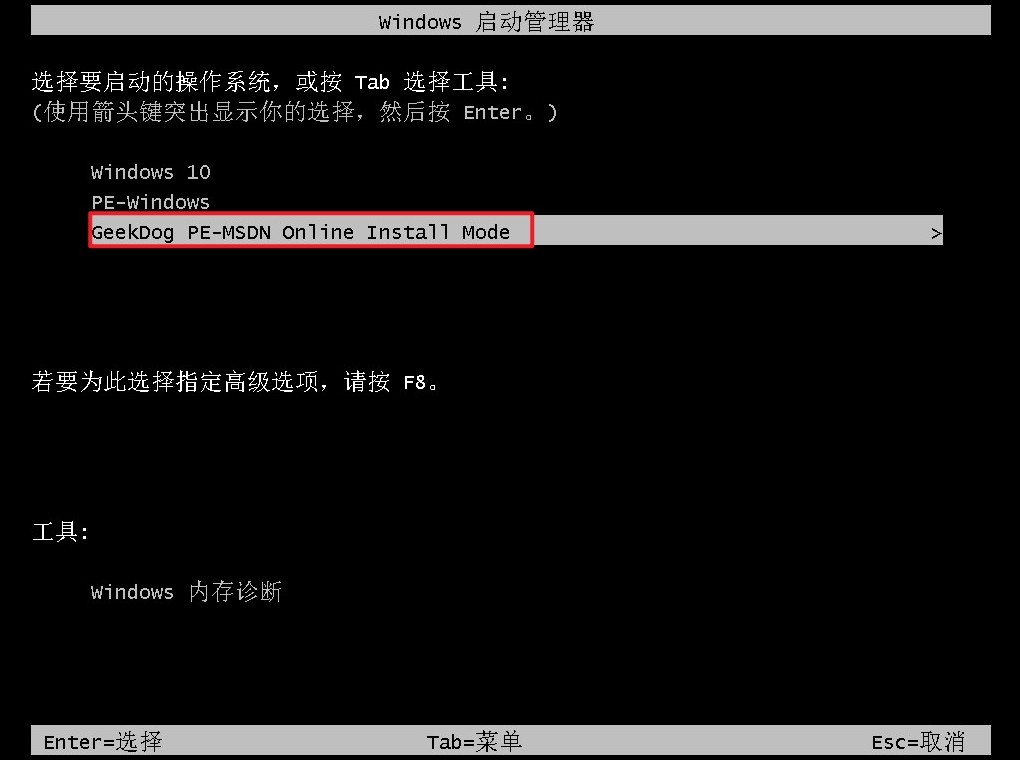
8、软件开始自动安装系统,无需手动操作,耐心等即可。
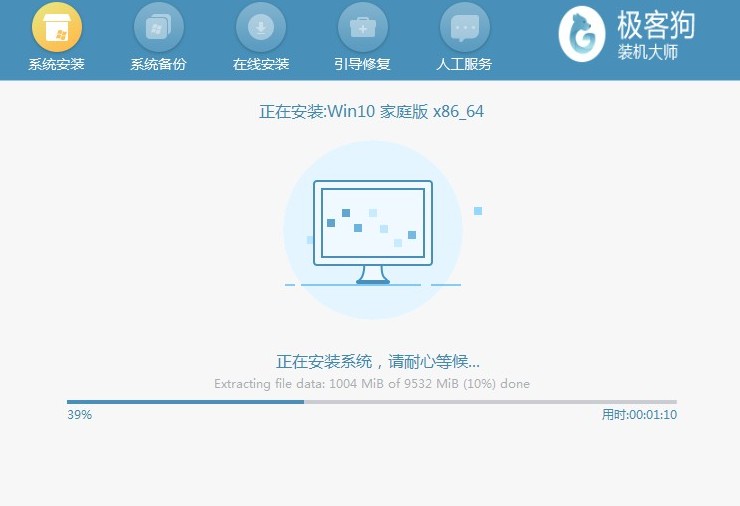
9、Win10安装成功后电脑自动重启,重启后即进入崭新的系统桌面。
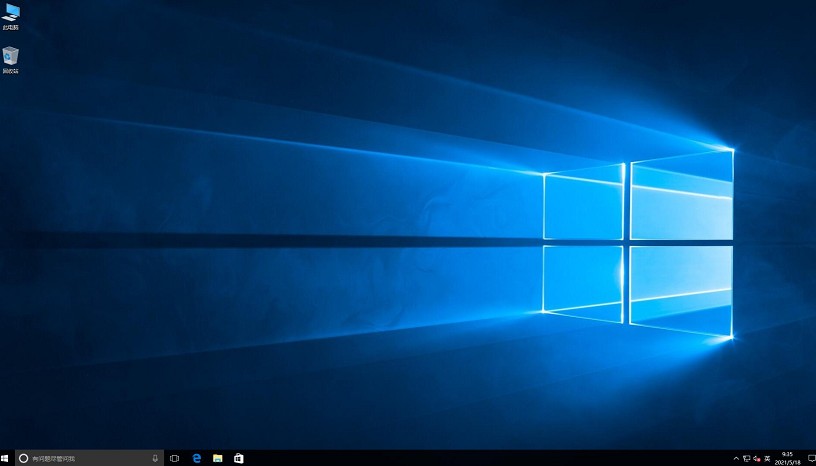
以上是,重装系统win10教程。面对系统升级这一看似复杂的任务,不少用户尤其是老电脑的主人常常感到无从下手,总是担心数据丢失、惧怕操作失误导致设备瘫痪。其实,通过清晰的指引,即使是零基础的用户也能顺利完成从Win7到Win10的升级。
原文链接:https://www.jikegou.net/cjwt/6230.html 转载请标明
极客狗装机大师,系统重装即刻简单
一键重装,备份还原,安全纯净,兼容所有

